[본 게시글은 2020. 8. 26. 17:56에 작성된 글을 아카이브화를 목적으로 하였음을 분명히 밝힙니다]
본 포스트는 파이트케이드에서 제공하는 NullDC-Naomi 에뮬레이터에서 메탈슬러그6를 키버그를 없애고 구동하기 위해 필요한 가상 컨트롤러 Virtual Controller에 대해 보다 쉽게 설명하기 위해 작성된 글로, 우선 virtual controller에 대한 설명을 먼저 작성한 후, 그 이후에 NullDC 메탈슬러그6에서 버그를 해결하는 방법에 대해 작성하고자 한다.
우선 설치를 먼저 진행하자
https://drive.google.com/file/d/1auO-_FSZ_VvKW-zsvPSdytqA4X9DrVRT/view?usp=sharing
설치가 끝나고 난 뒤, virtual controller를 실행한다.
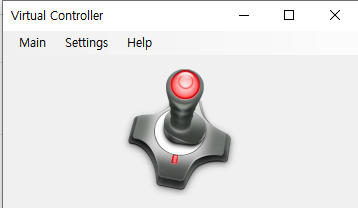
아무것도 없는 껍데기 상태, 우리는 여기서 명령어를 지정해줘야한다.
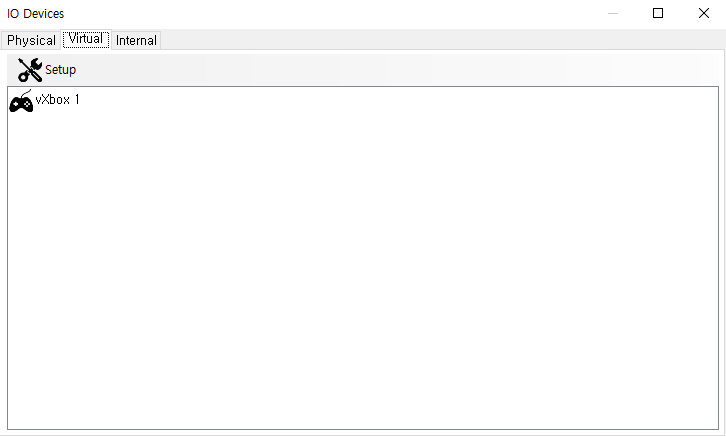
Setting - I/O Device에서 virtual탭에 들어가면 보이는 화면이다.
아마 처음 설치한 사람들은 아무것도 없는 깨끗한 화면일 것이다.
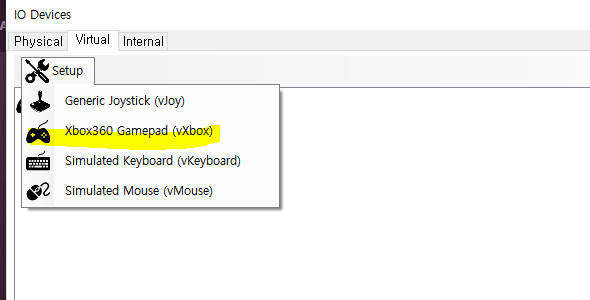
setup - xbox360 gamepad를 건드리면 해당 가상컨트롤러를 설정할 수 있게 된다.
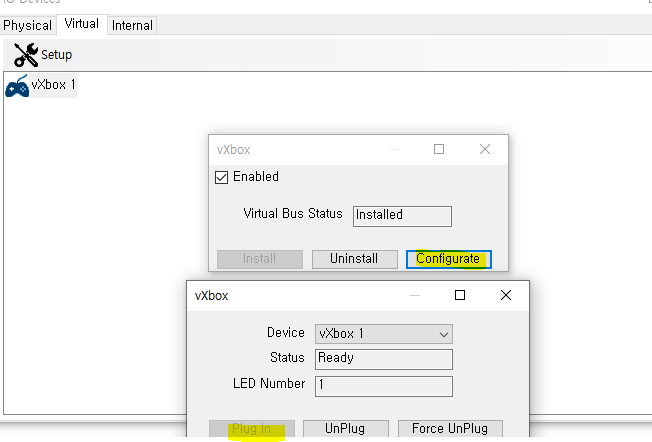
Enabled 체크, configurate에 들어가서 plug in을 누르게 되면 과정이 진행하게 되는데, 이때 시스템을 재부팅을 요구할 수도 있을 것이다.
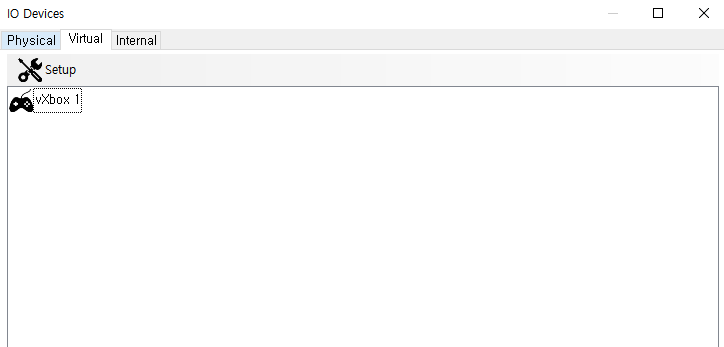
다시 I/O Device에 들어왔을때 이 화면이라면 정상적으로 진행이 된 것이다.
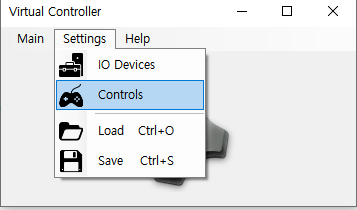
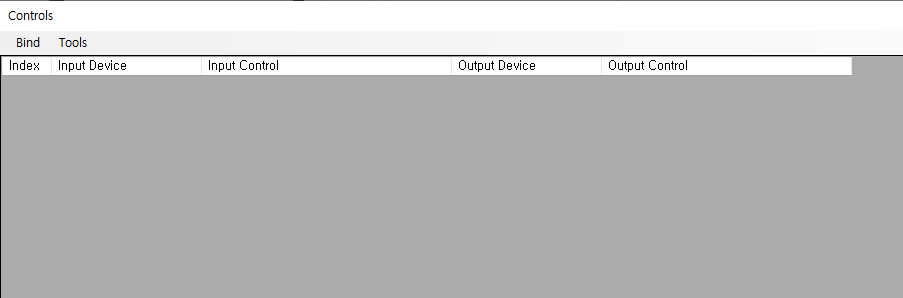
처음 들어오게되면 아무것도 없게 되는데 여기서 간단하게 키를 설정하는 방법이 있다. 좌측 상단의 Tools에 들어가서
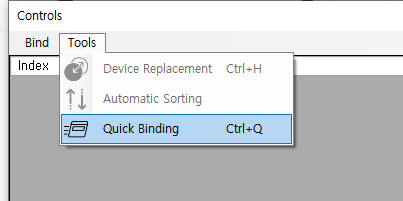
Quick Binding에 들어가서
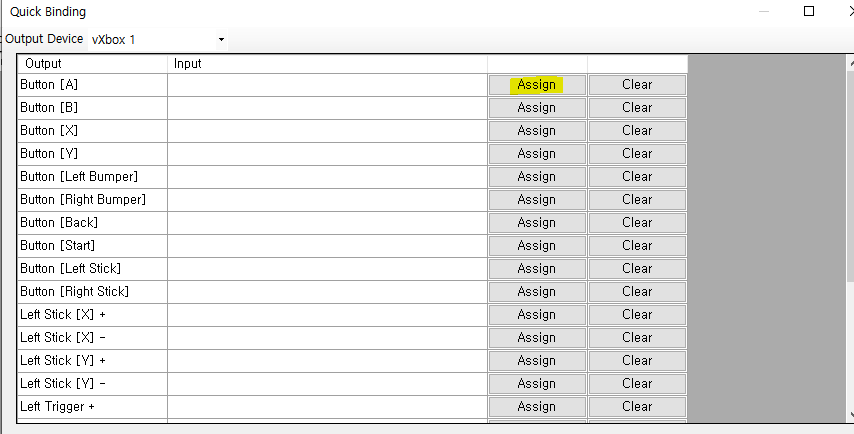
필요한 키들을 assign을 시켜서 등록하고, clear버튼을 통해 지우고 다시 설정한뒤 뒤로 나오면 자동으로 설정이 된다.
이때 어떤키를 사용하던건 자유이니 본인에게 편한배치대로 키를 설정하면 된다. 이때 방향키는 반드시 dpad를 사용하는 것을 추천한다.
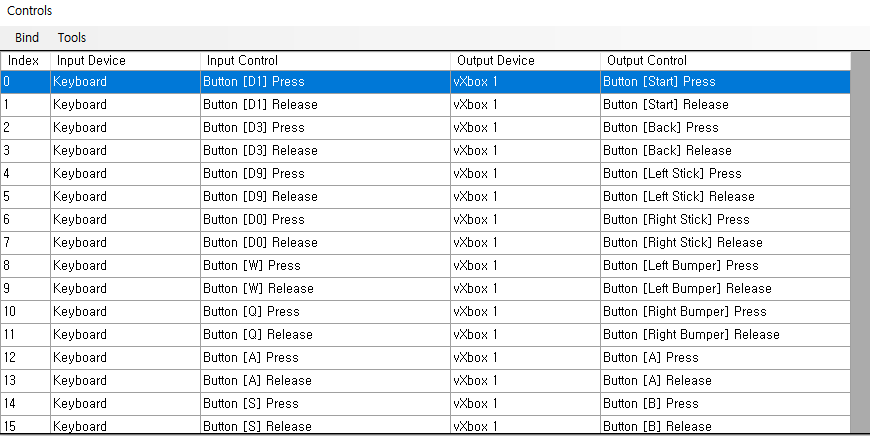
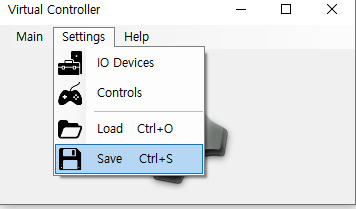
이렇게 설정된 레이아웃은 저장이 가능하니 필요한 사람들은 요긴하게 쓰도록 한다.
Virtual Controller는 어떤 게임이냐, 어떤 에뮬레이터이냐에 따라 해당 프로그램에서 설정해야하는 부분이 있기 때문에
우선은 여기까지가 공통적이고, 기본적인 설치방법이라고 보면 되겠다.
이제부터 메탈슬러그6에 필요한 키설정에 대한 설명이 진행될 차례다
댓글 없음:
댓글 쓰기